แว้บไปงานขึ้นบ้านใหม่ของน้องชาย วันนั้นมีการจัดตั้งคาราโอเกะขนาดย่อม ๆ ในบ้าน ขณะที่เปิดเพลงเบาๆ ในงาน เห็นน้องชายไปเปิดรูปภาพทีละภาพ คลิ๊กให้ญาติ ๆ ได้ดู เมื่อเห็นดังนั้น ทำให้ดิฉันนึกถึงการนำเสนอในรูปแบบ ของ MV สไลด์เป็นรุปภาพ พร้อมเพลงประกอบ แต่ขณะนี้คงไม่มีเวลาทำขึ้นมา จึงเข้าไปยึดโน๊ตบุ๊ค ถามว่าจะเปิดโฟลเดอร์ใด ให้ญาติ ๆ ได้ดูบ้าง แล้วทำเป็นสไลด์โชว์ทั้งอัลบั้มบนหน้าจอ Desktop ใช้เวลาตั้งค่าเพียงนิด คนต้องการโชว์ก็จะได้ไม่เสียเวลาคลิ๊กให้เหนื่อยทีละภาพ ทีละภาพ …คอมพิวเตอร์มันก็จะทำงานให้โดยอัตโนมัติ
วันนี้จึงนำเทคนิคเล็ก ๆ ตั้งค่าให้คอมพิวเตอร์ อวดสไลด์โชว์บน Desktop โดยนำรุปภาพทั้งโฟลเดอร์หรืออัลบั้มที่เราต้องการโชว์ มาแสดงผล ร่วมแชร์บนเวบบล็อกค่ะ หวังว่าจะเป็นประโยชน์บ้างไม่มากก็น้อยค่ะ และโปรแกรมที่ข้าพเจ้าจะนำมาตั้งค่า สไลด์โชว์บน Desktop คือ ACDSee ที่เคยนำเสนอการแปลงไฟล์รูปภาพเป็น pdf มาแล้วนั่นเอง
ภาพที่ 1 การเลือกโฟลเดอร์รูปภาพสำหรับทำสไลด์โชว์
สำหรับวิธีการใช้งานโปรแกรม ACDSee แสดงเป็นสไลด์โชว์บน Desktop มีวิธีการดังนี้ค่ะ
1. เปิดโปรแกรม ACDSee ขึ้นมา
2. เลือกโฟลเดอร์ภาพที่ต้องการนำมาสร้างเป็นภาพสไลด์ โดยคลิ๊กที่ไอคอนสามเหลี่ยมหัวกลับดับภาพทีี่ 1
ภาพที่ 2 เลือกรูปภาพทำสไลด์โชว์
3. เลือกภาพที่ต้องการนำมาทำเป็นภาพสไดล์ โดยการลากคลุมดำ หรือหากเลือกตั้งหมด โดยคลิ๊กที่ select แล้วเลือก Select all 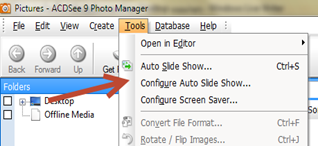
ภาพที่ 3 ตั้งค่าการแสดงสไลด์โชว์
4. เมื่อเลือกรูปภาพได้แล้ว คลิ๊กที่เมนู Tools เลือก Configure Auto slide show ขั้นตอนนี้หากไม่ต้องการตั้งค่าใด ๆ อาจเลือก Auto slide show ได้เลย
ภาพที่ 4 เลือก effect การแสดงผลในสไลด์โชว์
5. ตั้งค่าการแสดงสไลด์โชว์
File selection : เลือกไฟล์ที่แสดงผลสไลด์
Basic : ตั้งค่าการแสดง Effect เปลีี่ยนภาพ
Advance : ปรับแต่งความเร็วในการแสดงผล ,ลำดับที่การแสดงผล ขนาดของสไลด์ ฯลฯ
Text : ข้อความที่แสดงด้านบน และด้านล่างของสไดล์ที่แสดง
หลังตั้งค่าเสร็จคลิ๊ก Ok
ภาพที่ 5 การแสดงผลในสไลด์โชว์
เอาหล่ะค่ะ รับรองว่าใช้เวลาตั้งค่าไม่นานเท่าใด ก็จะได้ภาพสไลด์เป็นภาพทั้งโฟลเดอร์ บนหน้าจอ Desktop ไว้อวดใครต่อใครกันได้แล้วค่ะ
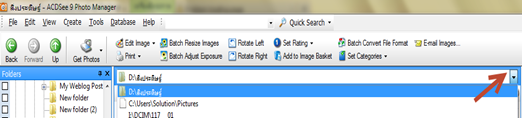
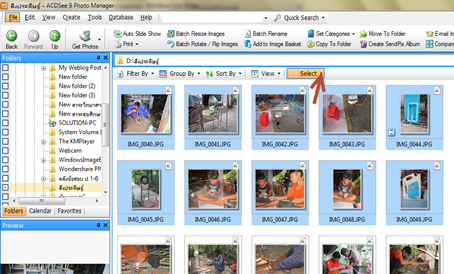
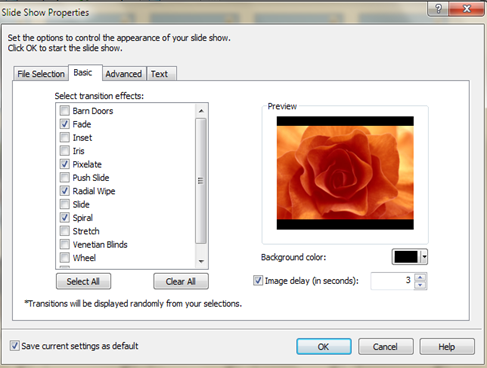

EmoticonEmoticon